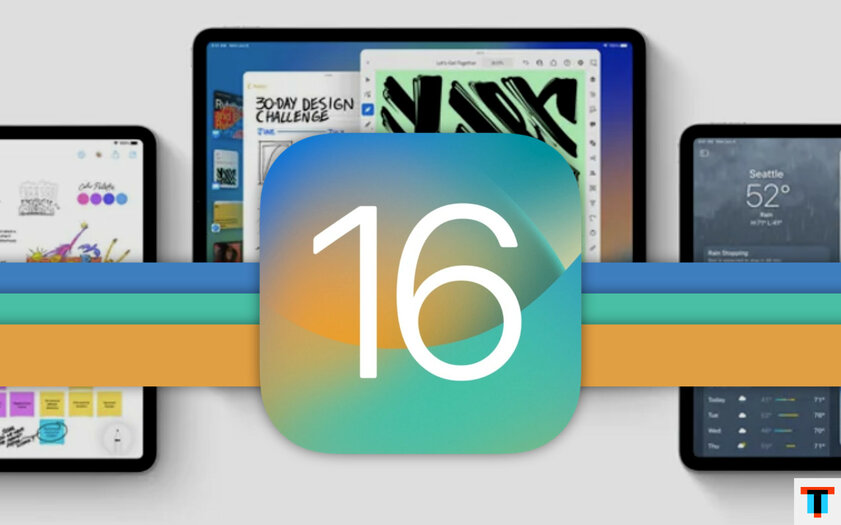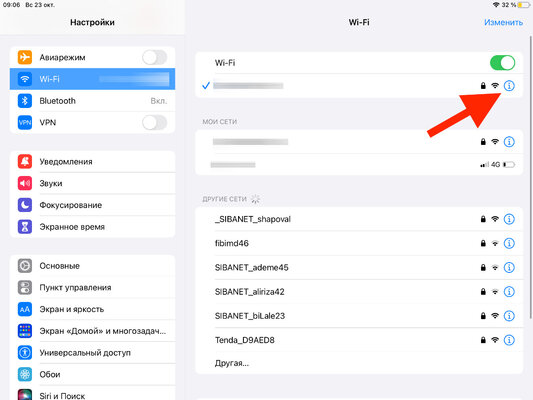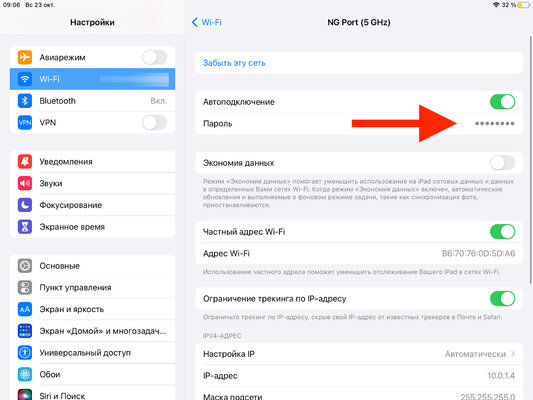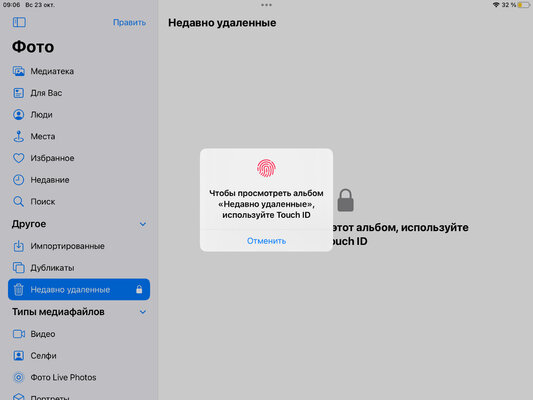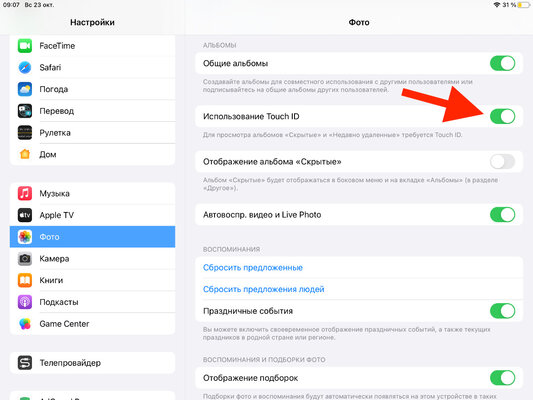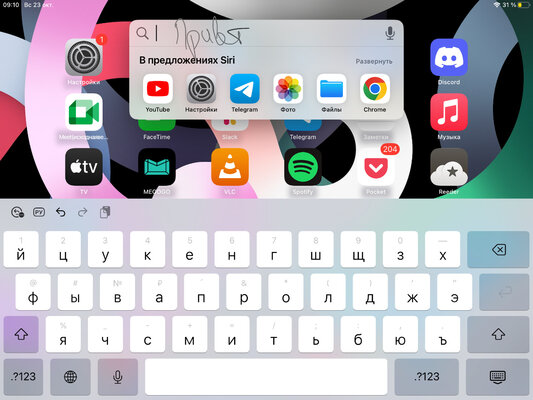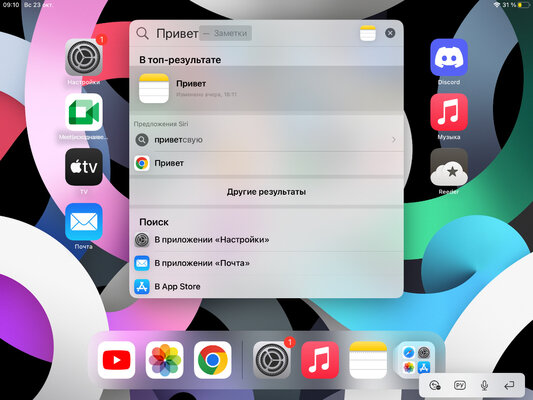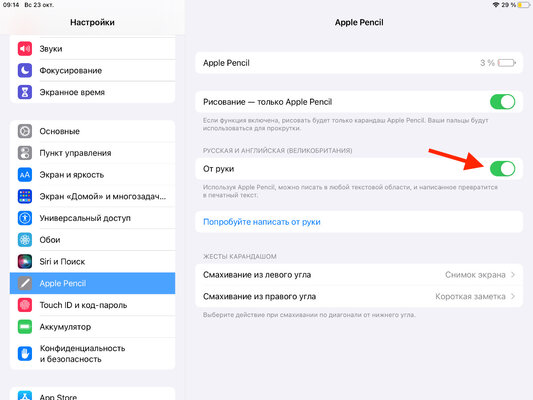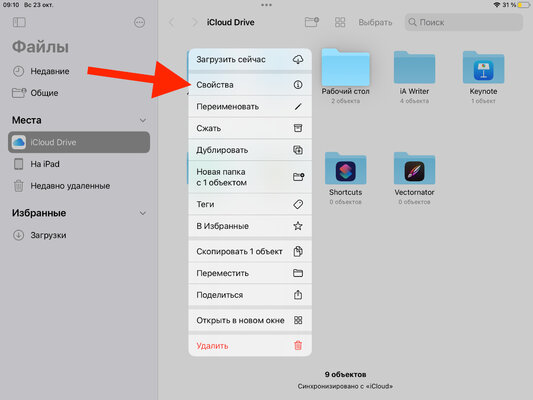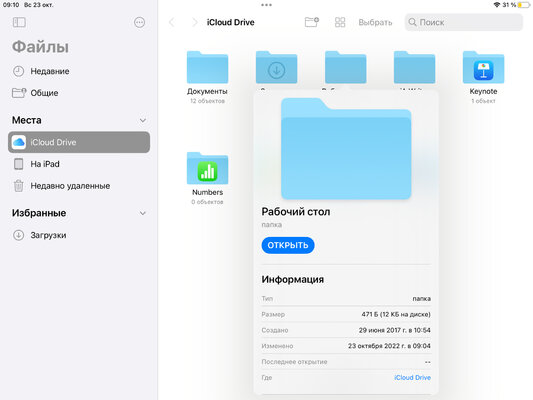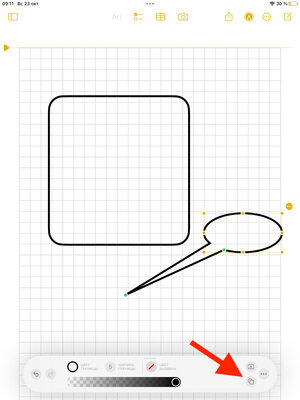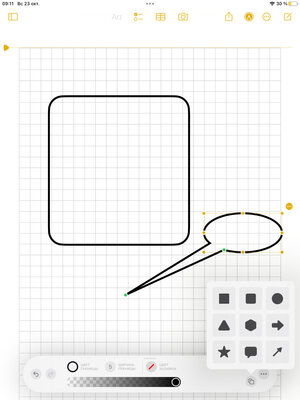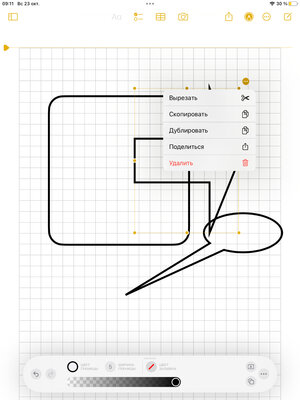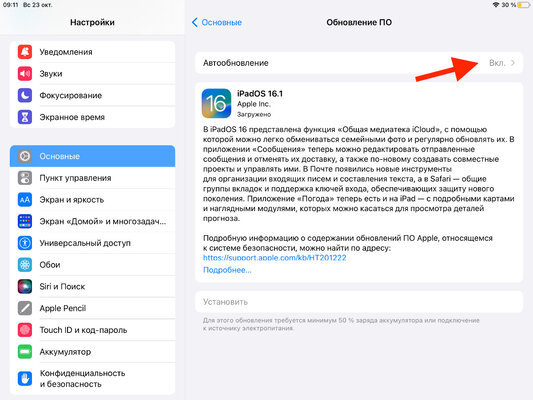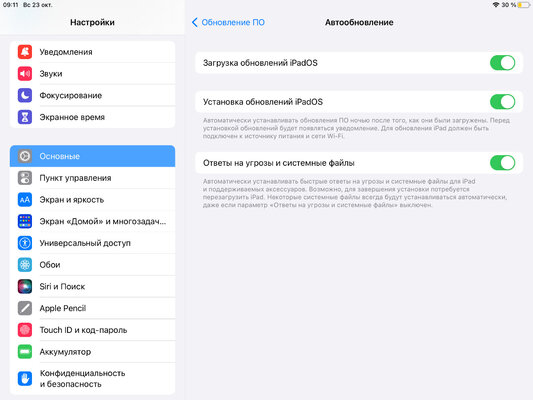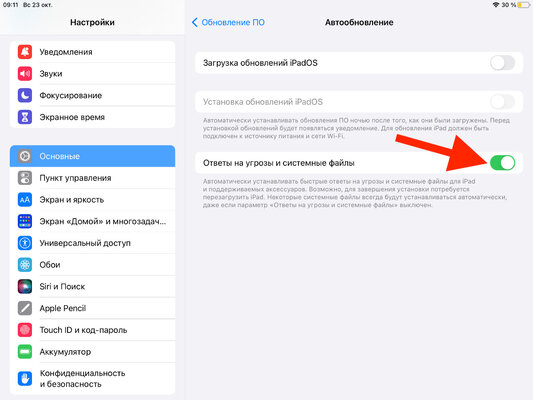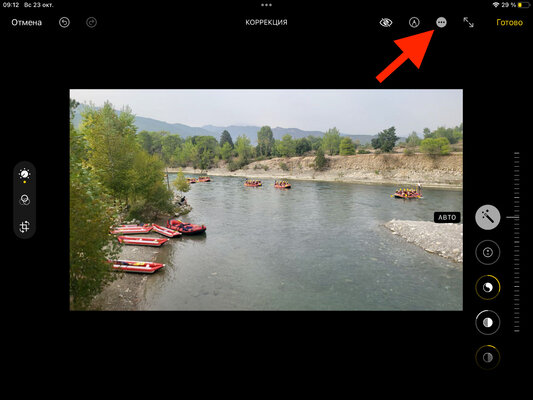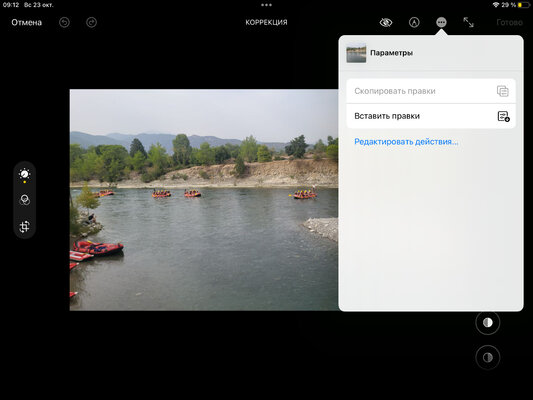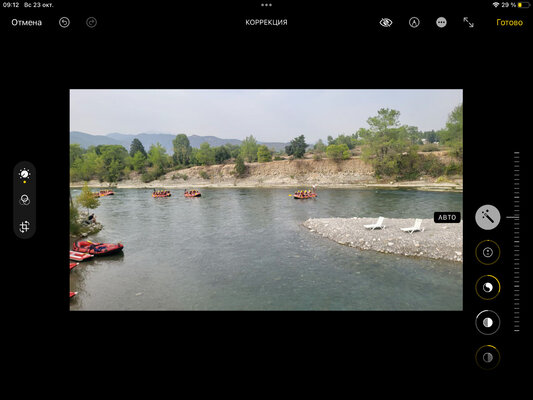7 новых функций iPadOS 16, которые надо попробовать сразу после установки
iPadOS 16, финальная версия которой вышла в 2022 году, точно не стала откровением — по крайней мере, для «среднеотечественного» пользователя. С одной стороны, большинство нововведений апдейта относятся только к актуальным iPad Pro на базе M1 и M2 (к примеру, Stage Manager), которые явно не пользуются большой популярностью из-за слишком высокой стоимости. С другой стороны, многие фишки iPadOS 16 касаются фирменных сервисов Apple, которые, в большей степени, востребованы лишь в США (яркий пример — iMessage). Впрочем, как бы то ни было, есть несколько интересных возможностей, которые после установки iPadOS 16 сможет попробовать каждый.
1. Получится узнать пароль от уже известной сети Wi-Fi
✓ Как попробовать: откройте «Настройки», перейдите в раздел Wi-Fi, разверните меню известной сети и нажмите на поле «Пароль».
Ранее узнать пароль от известной сети Wi-Fi на iPad нельзя было. Чтобы поделиться им с пользователем техники Apple, приходилось надеяться на встроенную фишку системы, которая предлагала передать пароль на устройство на iOS, iPadOS или macOS поблизости. Впрочем, срабатывала она не так часто — обычно вообще не подавала признаков жизни. Именно поэтому отдельный пункт в меню, который даёт возможность посмотреть сохранённый код подключения от известного Wi-Fi — настоящий подарок для владельцев не только iPad, но и iPhone, на которых также появилась такая же фишка. Спасибо Apple за это.
2. Уделённые/скрытые снимки можно защитить биометрией
✓ Как попробовать: откройте «Настройки», перейдите в раздел «Фото», переведите в неактивное положение переключатель «Использование Touch ID» («Использование Face ID»).
Разработчики Apple приняли решение сделать встроенную системную галерею «Фото» более конфиденциальной. Для этого они защитили папку «Недавно удалённые», а также скрытый альбом со снимками биометрическими средствами — Touch ID и Face ID. На первый взгляд, новая фишка получилась очень даже полезной. Впрочем, при активном взаимодействии с указанными каталогами она неслабо замедляет использование галереи. Собственно, поэтому, если есть уверенность в безопасности этих данных, их биометрическую защиту можно отключить. Вопрос минуты.
3. Теперь можно распознавать русский рукописный текст
✓ Как попробовать: откройте «Настройки», перейдите в раздел Apple Pencil, переведите в активное положение переключатель «От руки».
В iPadOS не первый год встроено распознавание написанного от руки текста при использовании Apple Pencil. Жаль, ранее кириллицу система не понимала, поэтому русский язык для неё долго оставался в тени — пользователям приходилось искать для решения этого вопроса любые альтернативные приложения (например, электронный блокнот Nebo). С выходом iPadOS 16 всё изменилось — теперь в ассортименте фичи есть, в том числе, и русский. Можно смело включать возможность и писать лекции с автоматическим распознаванием прямо в «Заметках» — ну, или заполнять любые инпуты форм в системе, приложениях и на сайтах прямо с помощью Apple Pencil. Проверил — удобно.
4. В «Файлах» наконец-то можно просмотреть размер папок
✓ Как попробовать: откройте «Файлы», найдите необходимую папку и задержите палец на её значке, выберите вариант «Свойства» и обратите внимание на пункт «Размер».
С одной стороны, Apple пытается позиционировать iPad как полноценную замену Mac для менее технических (читайте — «творческих») и более простых задач. Спорить нечего, иногда это даже оправдано. Впрочем, с другой стороны, даже самые примитивные возможности в iPadOS часто попросту отсутствуют. Ограниченность, в том числе, касается приложения «Файлы», которое, по идее, должно плюс-минус полноценно заменять Finder. Ранее с помощью него нельзя было даже оценить размер папки целиком — только отдельных файлов. Это исправили лишь с релизом iPadOS 16, поэтому настоятельно советую попробовать эту фичу в ближайшее время — хотя бы для того, чтобы запомнить.
5. В «Заметках» теперь получится быстро добавлять фигуры
✓ Как попробовать: откройте «Заметки», перейдите в необходимую запись, нажмите на кнопку с изображением карандаша, чтобы открыть меню рисования, выберите вариант добавления автофигур.
«Заметки» — идеальный инструмент для записей любого типа. Ничего настолько же удобного нет ни среди стороннего софта для iPadOS и других операционных систем Apple, ни у конкурентов. Любопытно, что приложение планомерно обрастает новыми возможностями, но не становится слишком тяжёлым в ежедневном использовании — это ещё один его очень большой плюс. В числе последних полезных фишек сервиса оказалось создание автофигур с гибкой настройкой их размера и других нюансов. Ранее «Заметки» могли только лишь выравнивать нарисованные от руки стандартные фигуры, но теперь можно просто добавлять их без подобного «творчества».
6. Можно обновлять только безопасность без апдейта iPadOS
✓ Как попробовать: откройте «Настройки», перейдите в раздел «Основные», разверните меню «Обновление ПО» → «Автообновление», переведите в неактивное положение переключатели «Загрузка обновлений iPadOS» и «Установка обновлений iPadOS», в активное — «Ответы на угрозы и системные файлы».
Ранее обновления, связанные с безопасностью, «прилетали» на iPad только с выходом каждой последующей версии iPadOS. Исключением становились лишь очень старые устройства, для которых Apple официально переставала выпускать номерные версии операционной системы, но какое-то время ещё поддерживала их ответами на угрозы. В 2022-м для мобильных устройств компании всё изменилось — если нет желания, теперь можно вообще не устанавливать свежие версии ОС, но не рисковать безопасностью своих данных. Это касается и iPadOS 16.
7. Правки для одного снимка можно скопировать для другого
✓ Как попробовать: откройте «Фото», разверните снимок, который нужно отредактировать, и выберите вариант «Править», произведите необходимые манипуляции и нажмите на кнопку дополнительных действий, воспользуйтесь пунктом «Скопировать правки», разверните другой кадр и выберите вариант «Вставить правки» в том же меню.
Ещё одна полезная возможность iPadOS 16 наверняка понравится тем, кто проводит базовую цветокоррекцию своих снимков прямо через приложение «Фото». Это касается изменения яркости и контрастности, редактирования оттенков или даже банального использования волшебной кнопки а-ля «Сделать хорошо». Теперь полный комплект корректировок для одной снимка можно достаточно просто перенести на другой. Это актуально, если нужно «привести в чувство» не одну фотографии, а серию. Полезно, пробуйте.